Siga o Olhar Digital no Google Discover
Para quem pensou que pedir confirmação de leitura no Outlook era possível apenas pelo app do webmail da Microsoft, se enganou! Mesmo com o acesso pela web, é possível configurar a mensagem para ter certeza que o destinatário a recebeu.
Ofertas

Por: R$ 56,60

Por: R$ 75,85

Por: R$ 334,32
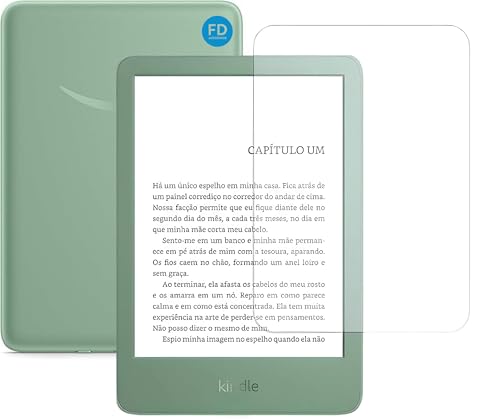
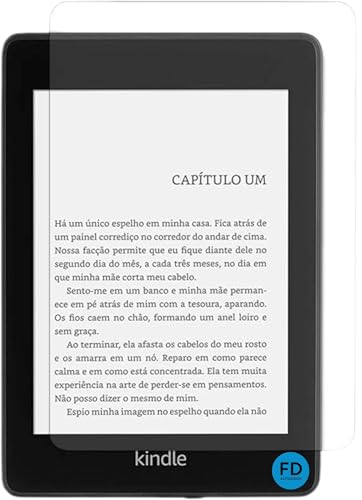

Por: R$ 2.379,00




Por: R$ 15.522,79

Por: R$ 49,90

Por: R$ 140,00

Por: R$ 178,49


Por: R$ 198,99

Por: R$ 1.888,99

Por: R$ 3.999,00

Por: R$ 160,65

Por: R$ 187,00


Por: R$ 209,90

Por: R$ 166,19

Por: R$ 393,05
A ferramenta pode ser bastante útil, principalmente em caso de e-mails urgentes ou de extrema importância.
Diferente do acesso pelo aplicativo, que permite uma configuração interna com solicitação de confirmação de leitura automática para todos os e-mails, pelo navegador é necessário definir algumas preferências pelos ajustes do e-mail, conforme vamos mostrar no passo a passo abaixo. Acompanhe!
Leia mais!
- Como agendar o envio de e-mails no Gmail e Outlook
- Microsoft Outlook lança função para você encerrar reuniões mais cedo e descansar o cérebro
- Casa Branca diz que Outlook ainda está vulnerável, mesmo após atualização
Como solicitar confirmação de leitura no Outlook pelo navegador?
1. Abra seu e-mail e clique no botão “Nova Mensagem”;
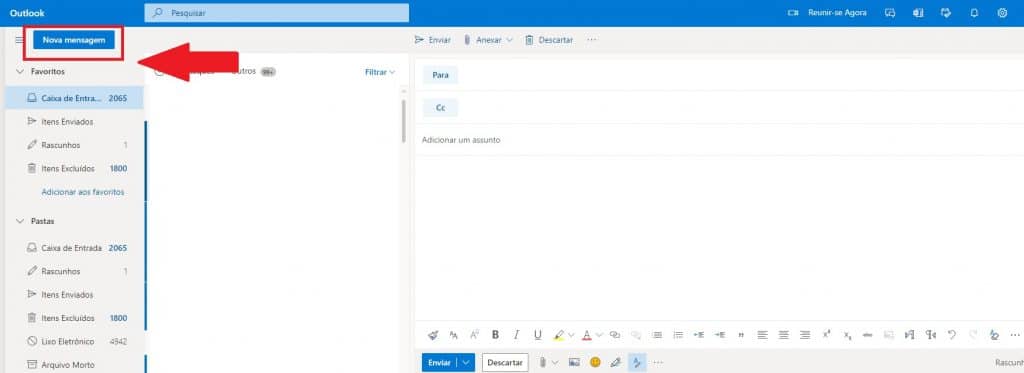
2. Após selecionar o destinatário e escrever sua mensagem, clique nos três pontinhos na barra de ferramentas e toque em “Mostrar opções de mensagens”;
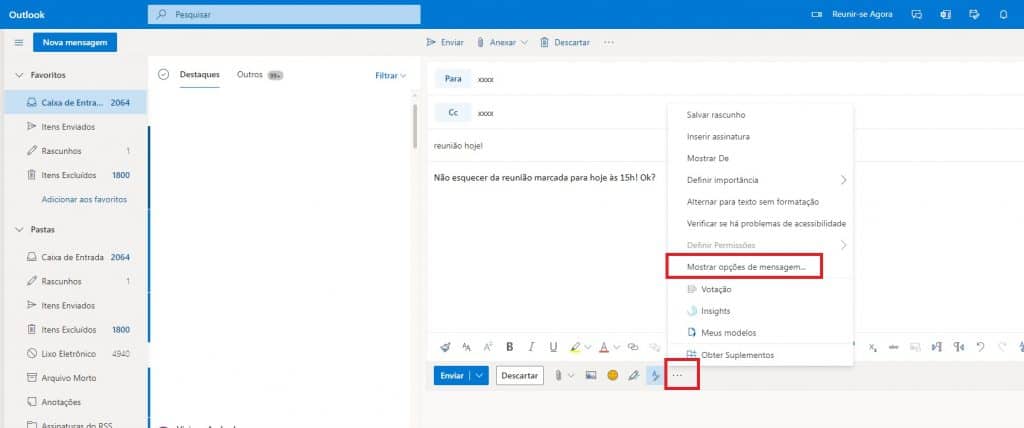
3. Em seguida, clique na caixa de seleção com a opção “Solicitar uma confirmação de leitura”, para garantir que a pessoa leu o conteúdo da mensagem.
Você também pode selecionar a caixa com a opção “confirmação de entrega”, para receber uma notificação de que a pessoa, de fato, recebeu o e-mail. Aperte “Ok” para finalizar;
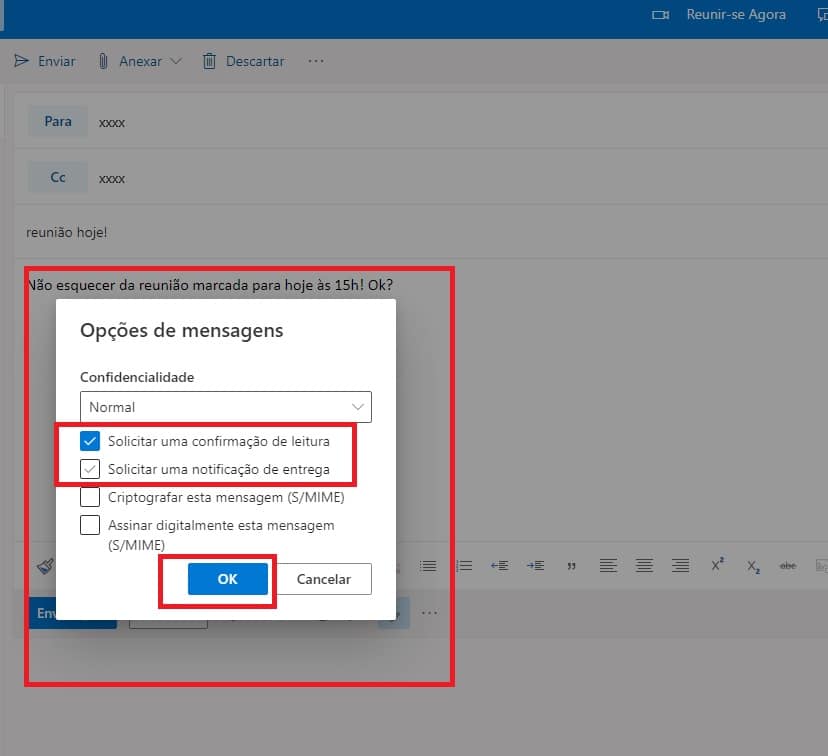
Importante! Se o e-mail é realmente importante ao ponto de você precisar de uma confirmação de leitura, você também pode configurar a mensagem para que ajude o seu destinatário a identificar a prioridade daquele e-mail.
Para isso, basta definir o grau de “importância” clicando nos mesmos três pontinhos e, em seguida, tocando em “Definir importância”.
Ao selecionar a opção de importância “Alta”, um ponto de exclamação será adicionado ao assunto do e-mail, identificando a urgência da mensagem; já para a opção “Baixa”, uma seta para baixo é acrescentada no mesmo local. O padrão de envio é não apresentar indicativos.

Prontinho! Agora você já sabe como solicitar uma confirmação de leitura mesmo acessando o Outlook do seu navegador, além de poder definir a prioridade da sua mensagem.
Já assistiu aos nossos vídeos no YouTube? Inscreva-se no nosso canal!


